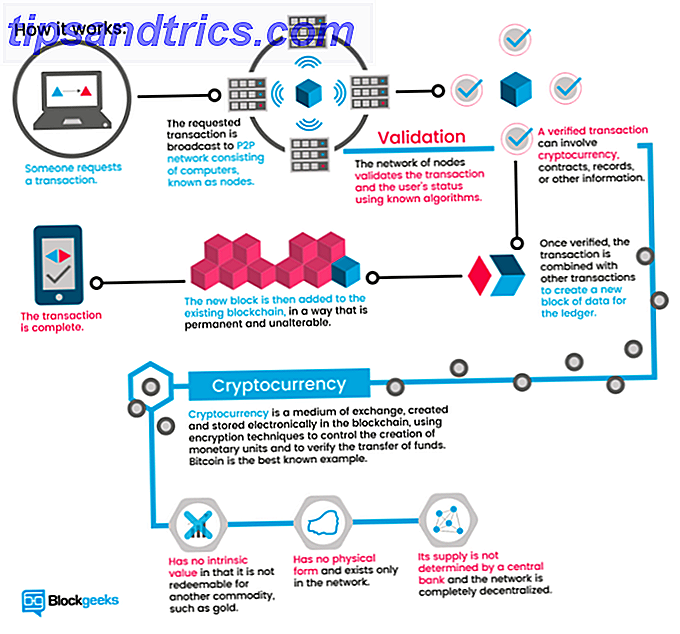"Jeg skulle ønske at datamaskinen var varmere" sa ingen noensinne. Overopphetings-PCer kan føre til uventede avbrudd, tapte data og skade på maskinvare.
En hvilken som helst PC kan dra nytte av enkle tiltak for å senke datatemperaturen. Riktig kjøling Hvordan varme påvirker datamaskinen, og bør du være bekymret? Hvordan Varme påvirker datamaskinen, og bør du være bekymret? Fra tid til annen blir vi alle bekymret for datamaskinens temperatur. Men burde vi være bekymret? Les mer vil bidra til PC-ytelse og komponentlevetid. Best av alt, det er lett å gjøre.
Slik sjekker du PC-temperaturer
Det er enkelt å kontrollere PC-temperaturen. Å vite hva du skal gjøre med den informasjonen, tar mer kunnskap. HWMonitor lar deg kontrollere både temperaturen på PC-deler og spenningsavlesningene. Når det gjelder prosesser som overklokking Overklokking for spillere: Alt du trenger å vite overklokking for spillere: Alt du trenger å vite Her er alt en gamer trenger å vite om overklokking - og hvordan du gjør det. Les mer, opping spenningen på dine deler vil øke PC temperaturer og bidra til overoppheting.
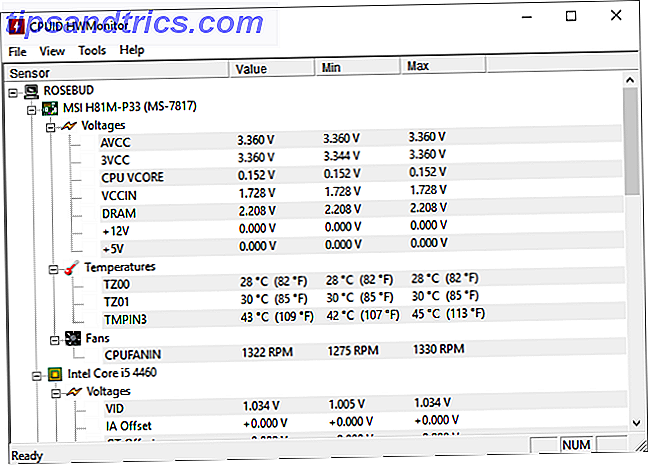
Programmer som HWMonitor leser ut tre hovedvariabler: CPU (sentral prosessor enhet) temperaturer, GPU (grafikkbehandlingsenhet) temperaturer og viftehastigheter. Disse variablene endres når PCen tar på seg mer arbeid. PCer som tar på spill eller intensiv behandling er "under tung belastning", mens PCer i ubrukt tilstand er "inaktiv". Idle temperaturavlesning avviger fra temperaturer som mottas når en PC er under belastning.
Det er normalt å ha separate temperaturer for ulike PC-deler. En GPU som er dobbeltdispererende, noe som betyr at den har to vifter, kommer til å nå kjøligere temps enn en CPU med en enkelt lager kjøler. Hvis noen av delene dine når 70-80 grader Celsius PC Driftstemperaturer: Hvor varmt er det for varmt? PC-driftstemperaturer: Hvor varmt er det for varmt? Overdreven varme kan påvirke datamaskinens ytelse og harddiskens levetid. Men hvordan kan du fortelle om det er overoppheting eller bare varmt? Les mer mens du er i tomgang, kan du ha et overopphetingsproblem på hendene dine. Dette problemet er ikke årsak til umiddelbar bekymring. PC-deler, med design, er ment å ta mye varme. Det bør imidlertid treffes tiltak for å forhindre ytterligere oppvarming.
Gratis tiltak
Vi starter med gratis reparasjoner for å ta opp overdreven varme.
Rengjør din PC
Støv bygger opp i hvilken som helst PC, uansett hvor moderne eller romslig saken er. Støvet tetter opp vents og vifter og feller varm luft. En vanlig rengjøring kan bidra til å opprettholde en kjølestrøm av luft.
ADVARSEL: Før du fortsetter med rengjøring av maskinvaren, må du forberede to enkle ting.
- Kontroller at systemet er slått av og at strømkabelen er koblet fra.
- Før du berører noen interne komponenter, må du selv legge til statisk elektrisitet. Sneakers kan drepe datamaskinen din: Hvordan statisk elektrisitet fungerer [MakeUseOf forklarer] Sneakers kan drepe datamaskinen din: Hvordan statisk elektrisitet fungerer [MakeUseOf Forklarer] Statisk elektrisitet er nummer én datamaskin hardware killer, og det er overalt! Panikk til side, hvis du gjør noe med datakomponenter - like enkelt som å oppgradere minnet ditt - må du vite ... Les mer i kroppen din. For å holde deg "jordet" gjennom hele prosedyren, bruk et anti-statisk armbånd. Alternativt kan du melde deg på et massivt metallstykke, som en radiator, og unngå klær som bidrar til statisk lading (f.eks. Joggesko, ulledrettere).

For å rengjøre PC-deler og komponenter trenger du bare tre elementer:
- en boks med trykkluft
- en mikrofiberduk
- 99% isopropylalkohol
Et vanlig første skritt er å rengjøre hver eneste vifte i din PC. Dette inkluderer CPU-viften, eksterne fans og strømforsyningsviften (selv om du ikke skal skille denne viften fra enheten). Spreng dem med en trykkluftskanne for å løsne løs støv, og rengjør bladene med kluten og alkoholen.
Bare å rengjøre fansen vil skape en stor forandring i PCen. Støv settes i PCen fordi fansen din er tilstoppet eller underforstått. Hvis du tar PCen din til en verksted Hvordan unngå PC-reparasjon og teknisk støtte Svindel Hvordan unngå PC-reparasjon og teknisk støtte Svindel Ikke alle PC-teknikker har din beste interesse i hjertet. Noen bruker sleazy salg taktikk eller vil svindle deg til å kjøpe sin tjeneste. Vi avslører populære metoder og hjelper deg med å identifisere pålitelige PC-reparasjonsteknikker. Les mer, dette er ofte det første PC-reparatørene gjør.
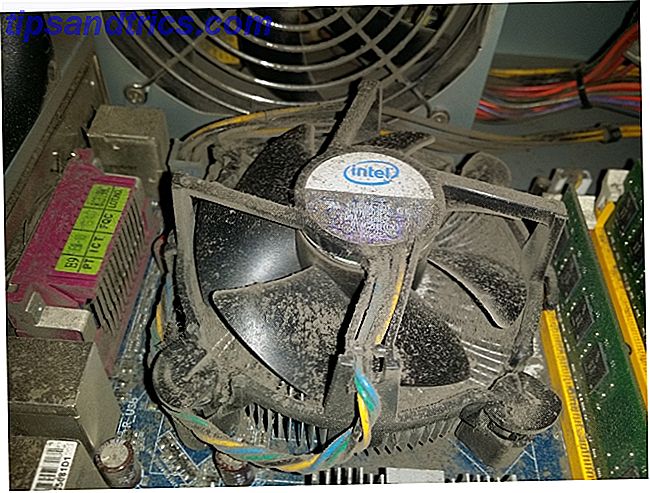
Andre deler vil kreve en rask en gang vil din klut. Ikke bekymre deg om å forlate PCen støvfri. Bare prøv å rengjøre så mye merkbart støv som mulig.
Sett høyere viftehastigheter
Standard viftekonfigurasjoner kan bidra til overoppheting. Tilhengerne dine kan kjøre for sakte for å faktisk kjøle ned PC-deler. Noen GPUer viser høye temperaturer fordi GPU-driverprogramvaren bare aktiverer GPU-viften under bestemte belastningsområder. Det er da du bør ta kontroll over viftehastighetene dine. Programmer som SpeedFan gir bare denne tjenesten.
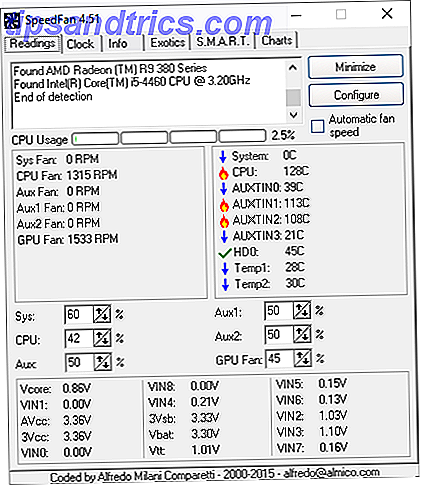
Klikk på pil opp for å øke prosentandelen for viftehastigheten. 100% er den maksimale hastigheten din vifte kan nå. Å holde hver vifte på rundt 50% vil holde PCen i en kjølig temperatur under tomgang. For å opprettholde disse trygge temperaturene må du kanskje endre viftehastighetene når PCen din er tung.
MSI Afterburner, et overklokkingsverktøy, gir muligheter til automatisk å heve viftehastigheter når du spiller spill eller utfører intensivt arbeid på PCen.

Kabelhåndtering
De fleste brukere ignorerer komponentkabler, som kan ta opp en god plass. Dette kan bidra til overoppheting og støvoppsamlingsproblemer. Hvis kablene dine er strødd rundt, kan du ikke opprettholde riktig luftstrøm i PC-kabinettet. Dette betyr at PCen ikke kan innta kjølig luft og utelukke varmluft effektivt, fangst i varme og støv. For å overvinne dette problemet, slips, slett, flytt og konfigurer kablene dine for å skape mer ledig plass inne i PCen.
Håndtering av komponentkabler kan høres risikabelt ut. Kabelhåndtering krever å koble fra komponenter og kaste dem inn igjen. Likevel, å ta stupet vil bidra til lettere komponentutskifting, bedre luftstrøm og generelt renere utseende.
Opprettholde riktig luftstrøm
Opprettholde riktig luftstrøm er viktig for å holde en kul PC. Likevel, opprettholde riktig luftstrøm handler ikke bare om å holde datamaskinen ren. Det har også å gjøre med fan orientering. Riktig luftstrøm trenger ikke bare ekstra fans. Det betyr også å opprettholde en midtvei mellom positivt og negativt trykk.
Positiv luftstrøm er når det er kaldt, utendørs luft blir rushed inn i systemet. Negativ luftstrøm er når det er varmt, er luften rushed utover. Sikt mot nøytral luftstrøm, hvor en like mengde avkjølt luft blir rushed inn og varm luft er uttømt. Hvis du noen gang er forvirret på hvordan du skal orientere saksviften, bør det være en indikator på selve viften for å vise hvilken vei luften blir styrt.

Betalte tiltak
Disse tiltakene er ikke dyre, men oppgradering eller bytte av PC-komponenter til lavere temperaturavlesninger kan ende opp med å spare datamaskinens deler og energi. Hvis PCen slår av hverandre på grunn av overopphetingsproblemer, er det vanligvis bedre å bruke noen dollar for å sikre sikkerheten til delene dine i stedet for å springe for en ny datamaskin.
Gjenta termisk pasta
Forhåndsbygde PC-brukere kan bryr seg mindre om termisk lim, men en kvalitet termisk pasta (UK) er avgjørende for riktig temperaturavlesning. Termisk pasta fyller i mellomrommet mellom kjøleflaten og komponenten. Varmepumpen fordeler varmen som er opprettet av PC-komponentene til metallplater. Metallplaten blir deretter avkjølt av fans.
Jo bedre kvaliteten på termisk pasta, desto mer varme overføres mellom komponenten og kjølesystemet. En lavkvalitets termisk lim vil slutte å gjøre jobben over tid, noe som forårsaker at PC-deler oppvarmes. Gjenopptak av termisk pasta på en gammel CPU-kjøleribbe vil senke temperaturene på den delen.
Du kan bare bruke termisk lim på to komponenter: CPU og GPU. Det er lettere å bruke varmepasta til CPUen din enn GPU, da disse komponentene ofte er separerbare. Gjenbruk av termisk pasta til GPU-enheten din, vil ugyldiggjøre garantien, da du må åpne enheten.
Kjøp større fans
De fleste fans som følger med din originale sak, er små og gir ikke den beste fanning for systemet. Dette er spesielt tilfellet hvis du ønsker å installere neste generasjons PC-deler med høy kapasitet som de nyeste GPUene.
Fans er ofte billige, holdbare, enkle å installere. Slik installerer du en ny PC-kjølevifte. Slik installerer du en ny PC-kjølevifte. Datamaskinene har endret seg mye i løpet av det siste tiåret, men en ting forblir den samme - behovet for avkjøling. Effektiviteten har presset temperaturen ned, men har ikke eliminert varme som et problem. Det er spesielt sant ... Les mer, og kan drastisk forbedre datamaskinens luftstrøm og generelle temperaturavlesninger. Før du prøver å kjøpe den største fanen du kan finne, se opp spesifikasjonene til PC-en din saken. Oftere enn ikke, vil disse spesifikasjonene avklare hvor mange fans du kan montere, størrelsen på fansen, og hvor de skal være plassert.
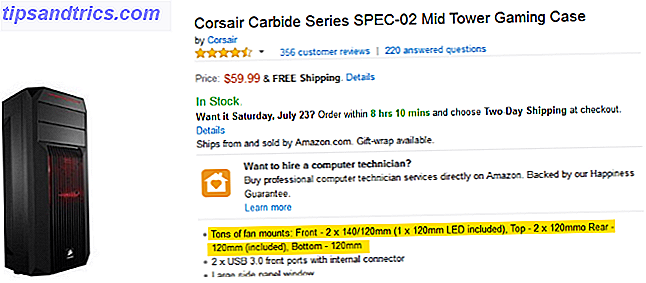
Husk å orientere disse fansen på en måte som gir riktig ventilasjon og luftstrøm.
Oppgrader din CPU-kjøler
Dette kan bare gjelde for CPUer, men oppgradering av noen vifte i PCen vil automatisk avkjøle alle andre deler ved å oppnå bedre luftstrøm. Det er to viktige typer oppgraderinger du kan lage til CPU-kjøleren: større eller flytende. Begge er bestemte oppgraderinger fra en lager CPU kjøler.
Større CPU-kjølere gir større varme-vasker og vifter, noe som vil avlede en større mengde varme fra CPUen din. Dette skyldes det større overflatearealet av varmepumpene som absorberer større mengder varmstøpt fra CPU-aktivitet. Større CPU-vifter og oppvaskkummer krever større plass Hvordan velge og monter en CPU-vifte: Alt du trenger å vite Hvordan velge og monter en CPU-vifte: Alt du trenger å vite Er du ute etter å montere en ny CPU-vifte? Å finne den riktige CPU-viften krever mye forskning. Ikke bare gjør forskjellige vifte størrelser fylle markedet, en bysantinsk labyrint av CPU socket ... Les mer, så sørg for at kjøleren passer til saken din før du springer for den største du finner.
Flytende kjølere, derimot, krever ikke mye plass rundt CPU. I stedet absorberer de varme gjennom bestemte væsker og avkjøler væsken ved hjelp av en stor radiator montert i ditt tilfelle. Væske kjølere er vanskeligere å installere, gitt radiator montering.
Vil jeg ha en kjøligere PC?
Svaret: correctamundo. Ikke bare kan PC-deler med høy temperatur føre til tilfeldige avstengninger, de kan også føre til permanent skade på PCen. Selv om du ikke har umiddelbare overopphetingsproblemer, husk at en kjøligere PC er en lykkeligere PC. Hold komponentene rene, kablene dine håndteres, og PCen din borte fra altfor varme forhold (dvs. å spille min mixtape) for å få det til å løpe optimalt.
Har du noen gang hatt overopphetingsproblemer? Hvordan prøvde du å holde PCen kult? Gi oss beskjed i kommentarene nedenfor!